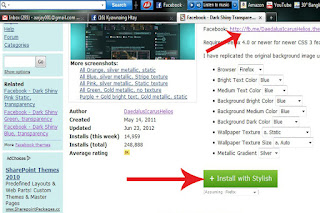အခုတစ္ခါ အိုင္ပက္ (iPad) အသံုးျပဳတဲ့ နည္းလမ္းအခ်ိဳ႔ကုိ ေဖာ္ျပလုိက္ပါတယ္။
အိုင္ပက္ (iPad) အသံုးျပဳပံုကုိ ေဖာ္ျပခ်င္တာ ၾကာလွပါၿပီ။
သုိ႔ေသာ္ စိတ္ကူး႐ုံ သက္သက္ေလး။ စိတ္ကူးကုိ အေကာင္အထည္ မေဖာ္ႏုိင္ေသး။
မေဖာ္ႏုိင္တဲ့ အေၾကာင္းကလည္း အမ်ားႀကီးေလ။
အိုင္ပက္ (iPad) ကုိ သံုးတဲ့လူ နည္းေနတာေၾကာင့္ရယ္။ သံုးေနၾကတဲ့ အနည္းငယ္ေသာ သူေတြကလည္း အဂၤလိပ္ဘာသာနဲ႔ ေရးထားတဲ့ လမ္းညႊန္းကုိ ဖတ္ၿပီး သံုးႏုိင္ၾကတာရယ္ေၾကာင့္ပါ။
အဲလုိ ခပ္ဆိတ္မ ေနလာခဲ့တာ…။ လြန္ခဲ့တဲ့ တစ္ပတ္ကမွ မိတ္ေဆြတစ္ဦးက နယူးအိုင္ပက္
(The New iPad) ကုိ ၀ယ္သံုးတယ္။ သင္ပုန္း (Tablet) တစ္မ်ဳိးမ်ဳိးကုိ ၀ယ္သံုးဖုိ႔ သူ
စိတ္ကူးေနတာ ၾကာလွၿပီ။ ဒါေပမယ့္ ဘာ၀ယ္ရမွန္း မသိဘူး။ အုိင္ပက္က ေကာင္းႏုိးႏုိး၊
ဆမ္ေဆာင္းကပဲ ဟုိလုိလုိနဲ႔ေပါ့။ ေနာက္ဆံုးေတာ့ အုိင္ပက္ ေကာင္းတယ္လုိ႔ ဘယ္သူကမ်ား ညႊန္းသလဲေတာ့ မသိပါ။ စာေရးသူရဲ့
ဘေလာ့ထဲက အုိင္ပက္အေၾကာင္းကုိ သူ ဖတ္ျဖစ္ခ်င္လည္း ျဖစ္မွာပါ။ ေနာက္ဆံုးမွာေတာ့ ၀ယ္လုိက္ပါၿပီ။ ေမ်ာက္ အုန္းသီး ရသလုိ ဟုိေျပးဒီလႊား ေနရသလားေတာ့
မေျပာတတ္ပါ။ အုိင္ပက္ ရရခ်င္း စာေရးသူဆီ လွမ္းဆက္သြယ္လာတယ္။ အုိင္ပက္အေၾကာင္းနဲ႔
ပတ္သက္ၿပီး ေမးလုိက္တာမ်ား တပံုတစ္ခါႀကီး။ စာေရးသူကလည္း တတ္သမွ် မွတ္မိသေလာက္ ေဖာက္သည္ခ်ေပးပါတယ္။
အဲ…အဲမိတ္ေဆြက အဂၤလိပ္စာကုိ တီးမိေခါက္မိ႐ုံေလးပါ။ သူ႔လုိပဲ အဂၤလိပ္စာ သိပ္မကြ်မ္းက်င္တဲ့ အုိင္ပက္သံုးသမား ျမန္မာျပည္မွာ အမ်ားႀကီး ရွိတယ္တဲ့။ သူ သိတဲ့ အိုင္ပက္သံုး လူေတြလည္း
တပံုႀကီး၊ ဆယ္ဂဏန္းခ်ီ ရွိတယ္လုိ႔ ေျပာတယ္။ လမ္းညႊန္းကုိ မဖတ္တတ္
ဖတ္တတ္နဲ႔ လမ္းညႊန္းခ်က္အတုိင္း လုိက္လုပ္တာ တလြဲခ်ည္းပဲတဲ့။ အျမဲတန္းလုိလုိ အုိင္ပက္ အေရာင္းဆုိင္ေတြနဲ႔ ႏွစ္ပါးသြားေနရသတဲ့။
စာေရးသူကုိလည္း အြန္လုိင္းမွာ ဆံုျဖစ္မွ ေမးရျမန္းရတယ္ဆုိေတာ့ မဆံုျဖစ္တဲ့အခါ အဆင္မေျပဘူး။ ဒါေၾကာင့္ အုိင္ပက္ သံုးပံု သံုးနည္း ျမန္မာလုိ ေရးထားတဲ့ ၀က္ဆုိက္ေတြ ရွိရင္
ညႊန္းစမ္းပါဦး၊ စာေရးသူကုိလည္း သူ႔ကုိ ရွင္းျပသလုိ အျခားသူေတြကုိ ထပ္ရွင္းစရာ မလုိေအာင္ အုိင္ပက္အေၾကာင္း ေရးတင္ပါဦးလုိ႔ ေတာင္းဆုိတယ္။ ဒီလုိ အေၾကာင္းေလးေတြေၾကာင့္ ေကာက္ကာငင္ကာ အုိင္ပက္ အသံုးျပဳနည္းကုိ တင္လုိက္ပါတယ္။
အိုင္ပက္ အသံုးျပဳနည္း (အပုိင္း-၁) မွာ အုိင္ပက္ရဲ့ မူလမ်က္ႏွာ (စကရင္း) ထိပ္ဆံုးပုိင္း ဘားတန္း တစ္ေလွ်ာက္မွာ ရွိေနတဲ့ လုပ္ေဆာင္ခ်က္ (Functions) မ်ားကုိပဲ ဦးစြာ တင္ျပပါမယ္။
ေနာက္က်မွ အခြင့္သင့္ အခါသင့္ အပုိင္း-၂၊ အပုိင္း-၃ တုိ႔ကုိ ဆက္လက္ၿပီး
ေဖာ္ျပပါမယ္။ (အမွာ= အုိင္ပက္အတြက္ ရည္ရြယ္ၿပီး ေရးသားတင္ျပထားေပမယ့္ အုိင္ဖုန္း (iPhone) အုိင္ေပါ့တ္ တပ္ဂ်္ (iPod Toch) တုိ႔မွာလည္း အသံုးျပဳလုိ႔ ရပါတယ္။
အသံုးျပဳႏုိင္ျခင္း အေၾကာင္းရင္းက iPad, iPhone, iPod Touch သံုးခုလံုးဟာ စက္လည္ပတ္မႈစနစ္ တစ္မ်ဳိးထဲ တစ္ပံုစံထဲေၾကာင့္ပါ။)

အိုင္ပက္ရဲ့ မူလမ်က္ႏွာလုိ႔ေခၚတဲ့ ဟုမ္း-စကရင္းေပၚက အေခၚအေ၀ၚနဲ႔ လုပ္ေဆာင္ခ်က္မ်ား
1. Home (ဟုမ္း-ခလုတ္)
Home (ဟုမ္း-ခလုတ္) ကုိ မူလစာမ်က္ႏွာလုိ႔ ေျပာရင္ ပုိသင့္ေတာ္မယ္ ထင္တယ္။
ဘာျဖစ္လဲဆုိေတာ့ ဘယ္မ်က္ႏွာကုိပဲ ဖြင့္ထားဖြင့္ထား ျပန္ေဖ်ာက္ခ်င္လုိ႔ပဲ
ျဖစ္ျဖစ္၊ ျပန္ပိတ္ခ်င္လုိ႔ပဲ ျဖစ္ျဖစ္ ဒီ Home (ဟုမ္း-ခလုတ္) ကုိသာ ႏွိပ္လုိက္ပါ။
အဲဒီအခါက်ရင္ မူလစာမ်က္ႏွာကုိပဲ ျပန္ေရာက္သြားမွာမုိ႔လုိ႔ပါ။
Home (ဟုမ္း-ခလုတ္) ကုိ သြားၿပီးႏွိပ္စရာ မလုိဘဲနဲ႔ မူလမ်က္ႏွာကုိ ျပန္ေရာက္သြားတဲ့ နည္းလမ္းကလည္း ရွိေသးတယ္။ အဲဒါက- လက္ရွိ ဖြင့္ထားတဲ့ မ်က္ႏွာ
(Tab) ေပၚကုိ လက္ငါးေခ်ာင္းလံုးကုိ စကရင္းေပၚ ျဖန္႔တင္လုိက္ပါ။ ၿပီးရင
္ လက္ငါးေခ်ာင္းလံုးကုိ အတြင္းဘက္သုိ႔ ဆြဲစိ (ဆြဲစု) လိုက္ပါ။ ဒါဆုိရင္ လက္ရွိ ဖြင့္ထားတဲ့
မ်က္ႏွာ (Tab) က ေပ်ာက္သြားၿပီး မူလမ်က္ႏွာ အဖြင့္-စကရင္းသုိ႔ ျပန္ေရာက္သြားမယ္။
ဒီနည္းက Home (ဟုမ္း-ခလုတ္) ကုိ ေခြ်တာတဲ့ သံုးနည္းလည္း ေခၚတယ္။ Home (ဟုမ္း-ခလုတ္)
ကုိ အျမဲတန္း ႏွိပ္ေနရင္ ခလုတ္ ပ်က္သြားမွာကုိ ေၾကာက္တဲ့သူေတြအတြက္ ဒီေနာက္နည္းကုိ သံုးပါ။
2. Airplane mode (ေလယာဥ္-စနစ္)
Airplane mode (ေလယာဥ္-စနစ္) ဆုိတာ ေလယာဥ္ပ်ံ ပံုစံေဖာ္ထားတဲ့ စကရင္းအတြင္းက
အြန္/ေအာ့ပ္ (On/ Off) ခလုတ္ပါ။ ဒီခလုတ္ကုိ အြန္-ထားရင္ (ဖြင့္ထားရင္)
ခ်ိတ္ဆက္ထားတဲ့ အင္တာနက္ ကြန္နက္ရွင္းတုိ႔၊ ဘလူးတု(တ္) စနစ္တုိ႔ အလုပ္ မလုပ္ေတာ့ပါ။
၀ုိင္ဖုိင္ (Wi-Fi) နဲ႔ ပတ္သက္တဲ့ ကြန္ယက္အားလံုးကုိ ျပတ္ေတာက္လုိက္တာပါ။
ကြန္ပ်ဴတာမွာ တုိ႔တစ္ေတြ သံုးေနက် Stand by, Sleep စနစ္တုိ႔နဲ႔ ခြ်တ္စြတ္ပဲ။
ေလယာဥ္နဲ႔ ခရီးသြားရတဲ့အခါ ေလယာဥ္ေပၚ ဖုန္း/သင္ပုန္းေတြကုိ အသံုးျပဳခြင့္ မေပးပါ။ ထုိအခါ ဖုန္း/သင္ပုန္းကုိ ပါ၀ါ-ပိတ္ေနရရင္ ၾကန္႔ၾကာတတ္တယ္။
ေလယာဥ္ေပၚက အဆင္း ဖုန္း/သင္ပုန္းကုိ ျပန္ဖြင့္တဲ့အခါမွာလည္း ျပန္ပြင့္လာဖုိ႔
ေစာင့္ရတာလည္း နည္းနည္းေတာ့ ၾကာတယ္မဟုတ္လား။
ဒါေၾကည့္လည္း ပါ၀ါကုိ ဖြင့္ / ပိတ္ လုပ္ေနရမယ့္အစား Airplane mode (ေလယာဥ္-စနစ္) ကုိသာ ေရြးႏွိပ္လုိက္ပါ။
ဒါဆုိရင္ ပါ၀ါအဖြင့္ / အပိတ္အတြက္ အခ်ိန္ကုန္ သက္သာတယ္။
ကားနဲ႔ ခရီးေ၀း သြားရမယ့္ အခ်ိန္မွာလည္း Airplane mode (ေလယာဥ္-စနစ္) ကုိ အြန္-ထားရင္ ဘကၳရီ အားကုန္ သက္သာတယ္။
ျဖတ္သန္းသြားလာတဲ့ လမ္းတစ္ေလွ်ာက္က တာ၀ါတုိင္ေတြရဲ့ ဆြဲအားနဲ႔ အုိင္ပက္ထဲက ဆက္သြယ္ေရးစနစ္တုိ႔က ေအာ္တုိမတစ္ ခ်ိတ္ဆက္ေနၾကတယ္။
ဒီ Airplane mode နဲ႔သာ ပိတ္မထားရင္ ဘကၳရီအား ဆြဲစားသြားမယ္။ ဘကၳရီအား ေခြ်တာလုိတဲ့အခါ ဒီမုဒ္ကုိသာ ဖြင့္ (On) လုိက္ပါ။
အိုင္ပက္ရဲ့ ေနာက္ေက်ာနဲ႔ ေဘးႏွစ္ဘက္ရွိ အေခၚအေ၀ၚနဲ႔ လုပ္ေဆာင္ခ်က္မ်ား
Airplane mode (ေလယာဥ္-စနစ္) ကုိ အြန္-ထားရင္ ေအာက္ပါ အခ်က္အလက္မ်ား အသံုးျပဳလုိ႔ မရပါ-
၁။ အီးေမးလ္ ေပးပုိ႔ျခင္း၊ လက္ခံျခင္း။
၂။ အင္တာနက္ ဘေရာက္ဆာကုိ ဖြင့္ျခင္း။
၃။ ဖုန္းနံပါတ္၊ အီးေမးလ္ အေကာင့္၊ ျပကၠဒိန္ေတြကုိ စင္းခ႐ုိႏုိက္ (သိမ္းဆည္း) ျခင္း။
၄။ ယူတ်ဳစ္ (Youtube) ကေန ဗီဒီယုိ တင္ျခင္း၊ ဖြင့္ၾကည့္ျခင္း။
၅။ ရာသီဥတု သတင္းအခ်က္အလက္။
၆။ ေျမပံုစနစ္။
၇။ အပ္ပ္စတုိး (Apps Store) ကုိ ဖြင့္ျခင္း။
၈။ အင္တာနက္ကေန ေပးထားတဲ့ ဂိမ္းေတြကုိ ေဆာ့ကစားျခင္း-တုိ႔ ျဖစ္တယ္။
3. 3G/4G (သရီး-ဂ်ီ/ ဖုိး-ဂ်ီစနစ္)
အုိင္ပက္ရဲ့ စကရင္း ထိပ္ဆံုးပုိင္းမွာ ျပသေပးေနတဲ့ 3G/4G (သရီး-ဂ်ီ/ ဖုိး-ဂ်ီ) သေကၤတဟာ
တုိ႔တစ္ေတြ အသံုးျပဳေနတဲ့ ဖုန္းဆင္းကဒ္ရဲ့ လုပ္ေဆာင္မႈစနစ္ကုိ ျပသေပးတယ္။ ၀ုိင္ဖုိင္
(Wi-Fi) သက္သက္ သရီး-ဂ်ီ (3G) ဖုိး-ဂ်ီစနစ္ (4G) မပါတဲ့ အုိင္ပက္မွာေတာ့
ဒီစနစ္ ပါ၀င္မွာ မဟုတ္ပါ။
ထပ္ရွင္းရရင္- အုိင္ပက္ (iPad) တုိင္းမွာ အမ်ဳိးအစား ၂-မ်ဳိး ကြဲျပားတယ္။
၁။ ၀ုိင္ဖုိင္ (Wi-Fi) သက္သက္ရယ္၊
၂။ ၀ုိင္ဖုိင္+သရီး-ဂ်ီ (အုိင္ပက္တူး အတြက္) ၀ုိင္ဖုိင္+ဖုိး-ဂ်ီ (အုိင္ပက္-သရီး အတြက္)
ဆုိၿပီး ခြဲထားတယ္။ အဲဒီ ၂-မ်ဳိးကုိသာ သုိေလွာင္ႏုိင္တဲ့ ပမာဏ ၁၆-ဂ်ီဘီ၊
၃၂-ဂ်ီဘီႏွင့္ ၆၄-ဂ်ီဘီ ဆုိၿပီး ၃-မ်ဳိးစီ ျပန္ကြာဟသြားတယ္။
(အုိင္ပက္ အမ်ဳိးအစားေပါင္း ၆-မ်ဳိး ကြဲသြားတာေပါ့)အခုေဖာ္ျပတဲ့ 3G/4G
(သရီး-ဂ်ီ/ ဖုိး-ဂ်ီစနစ္) ကုိေတာ့ ဒုတိယအမ်ဳိးအစားျဖစ္တဲ့ WiFi+3G (4G) အုိင္ပက္
အမ်ဳိးအစားကုိသာ ရည္ရြယ္တာပါ။ ပထမအမ်ဳိးအစားျဖစ္တဲ့ ၀ုိင္ဖုိင္ (Wi-Fi)
သက္သက္ အုိင္ပက္နဲ႔ မဆုိင္ပါ။ (ေရးတင္ထားၿပီး ျဖစ္သည့္ “အိႏၵိယအတြက္
အုိင္ပက္-သရီး” သတင္းကုိ ကလစ္ႏွိပ္ၿပီး ဖတ္ႏုိင္ပါတယ္- http://ayechanmon.blogspot.in/2012/04/ipad3_17.html